解决WinRM远程会话中的第二跳认证问题,Windows:。小编来告诉你更多相关信息。
Windows:
关于Windows:的话题,下面为详细的介绍。
在Windows环境中进行远程管理时,确实可能会遇到所谓的“双跳”问题。当我们从一个机器(A)远程连接到另一个机器(B),然后再试图从机器B连接到第三个机器(C),这种情况被称为“双跳”。
在这种情况下,你可能会遇到权限或认证问题,因为默认情况下,我们的凭证不会从机器A传递到机器C。
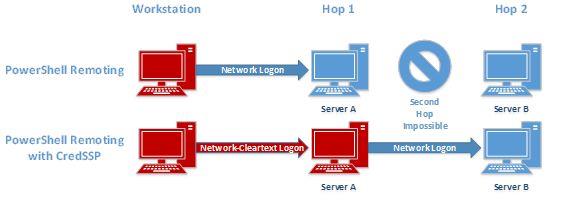
为解决此问题,可以使用PowerShell的CredSSP(凭据安全服务提供程序)认证。
CredSSP允许我们的凭据从本地机器传递到远程服务器,然后再传递到第三方服务器。
下面是如何配置和使用CredSSP来解决“双跳”问题的步骤。
1. 启用CredSSP
首先,需要在本地机器和远程服务器上启用CredSSP。
请以管理员身份运行PowerShell,然后执行以下命令:
在本地机器上:
Enable-WSManCredSSP -Role Client -DelegateComputer \"远程服务器地址\"在远程服务器上:
Enable-WSManCredSSP -Role Server2. 使用CredSSP进行远程连接
现在,可以使用CredSSP选项连接到远程服务器,并执行需要的命令。
以下是如何做到这一点的示例:
$credentials = Get-CredentialEnter-PSSession -ComputerName \"远程服务器地址\" -Authentication Credssp -Credential $credentials3. 再次尝试执行命令
在成功连接到远程服务器后,我们应该能够成功执行需要二次跳跃的命令,如Set-ADAccountPassword命令,而不会遇到错误:
Set-ADAccountPassword -Identity \"bunian\" -Server 10.206.16.144. 另一个解决方案:再次指定凭据
如果CredSSP不适用于我们的环境,另一个解决方案是在执行远程命令时再次明确指定凭据。
这可以通过-Credential参数来实现。当我们在远程会话中执行命令时,可以使用-Credential参数指定凭据,以确保命令有正确的权限来访问目标服务器或服务。
以下是如何在Set-ADAccountPassword命令中再次明确指定凭据的示例:
$credentials = Get-CredentialSet-ADAccountPassword -Identity \"bunian\" -Server 10.206.16.14 -Credential $credentials在上述代码中,我们首先使用Get-Credential命令获取凭据,并将其存储
在$credentials变量中。然后,我们在Set-ADAccountPassword命令中使
用-Credential参数明确指定凭据。
这种方法不需要额外的配置或设置。通过明确指定凭据,我们可以确保命
令具有执行所需操作的正确权限,而无需担心双跳问题。
解决WinRM远程会话中的第二跳认证问题,Windows:。小编来告诉你更多相关信息。
Windows:
请注意,每次执行命令时都需要明确指定凭据可能会变得繁琐。但是,
如果我们的环境不支持CredSSP或其他凭据委派解决方案,这可能是解决
远程认证问题的有效方法,如我上一篇文章用到的方案。
4. 总结
通过启用和配置CredSSP,我们可以解决在WinRM远程会话中遇到的“双跳”认证问题。
这样,我们就可以从一个远程会话中执行对其他服务器的命令,而不会遇到权限或认证问题。
请注意,虽然CredSSP可以解决“双跳”问题,但它可能会增加安全风险,因为它允许凭据在机器之间传递。
在使用CredSSP时,请确保我们了解其安全影响,并按照最佳实践操作。
本文分享的Windows: 以及 解决WinRM远程会话中的第二跳认证问题的电脑IT小方法,供您全面了解参考!
